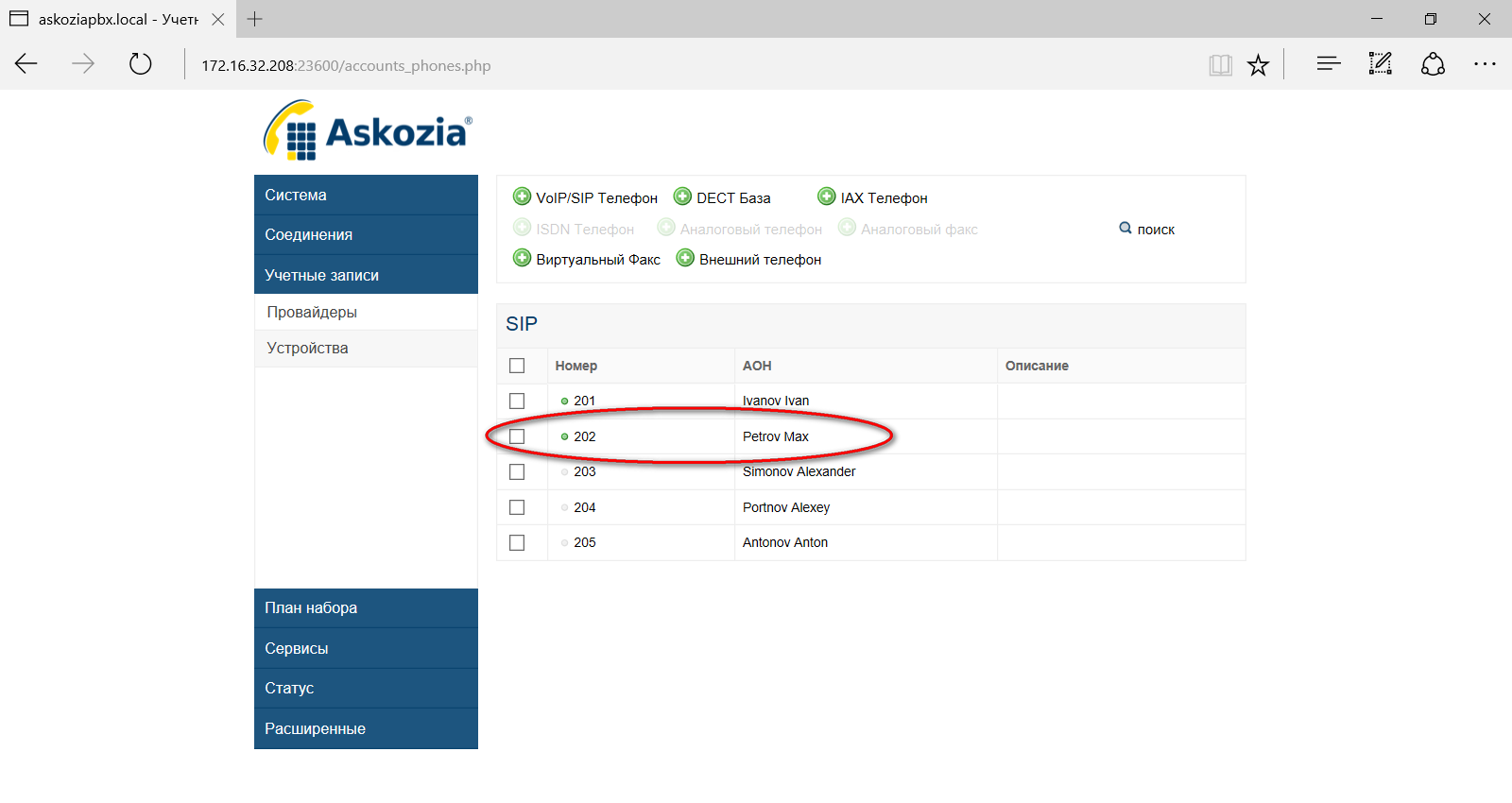AskoziaPBX
Безопасность
Редактор маршрутов (CFE)
Панель телефонии (CTI)
Интеграция с 1С
Прочее
AskoziaPBX
Безопасность
Редактор маршрутов (CFE)
Панель телефонии (CTI)
Интеграция с 1С
Прочее
Обратно, к перечню инструкций
1. Добавим и настроим новую учетную запись программного SIP телефона, для этого введем IP адрес АТС Askozia в браузере (в качестве браузера использовался Microsoft Edge).
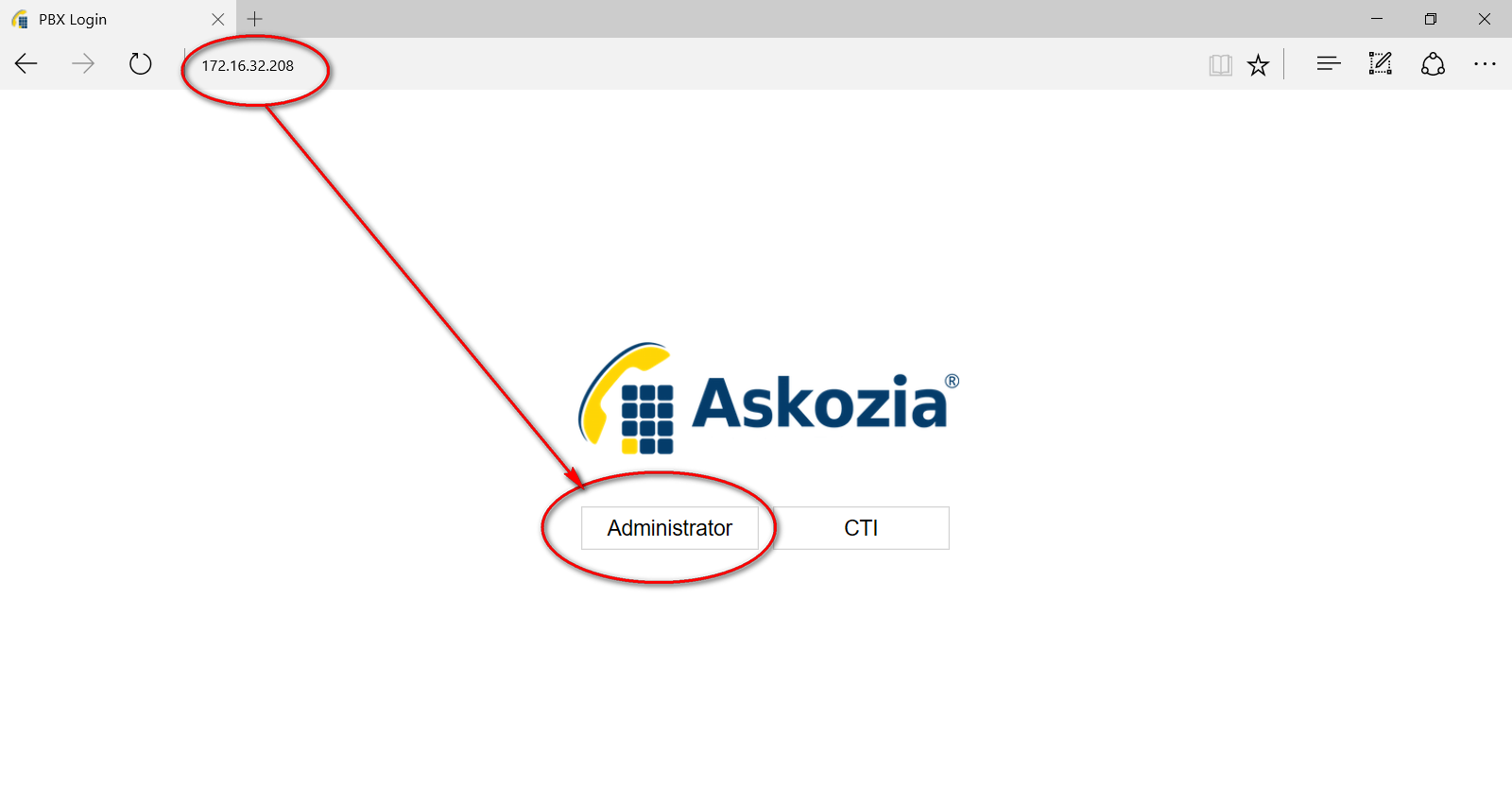
2. Переходим в раздел «Учетные записи» → «Устройства», задаём внутренний «Номер телефона», «АОН» для отображения на экране телефона и «Язык» аудио подсказок. Пароли к учетным записям телефонов генерируются автоматически на Askozia(их можно изменить вручную). При регистрации SIP телефона на Askozia будет запрошен именно этот пароль.
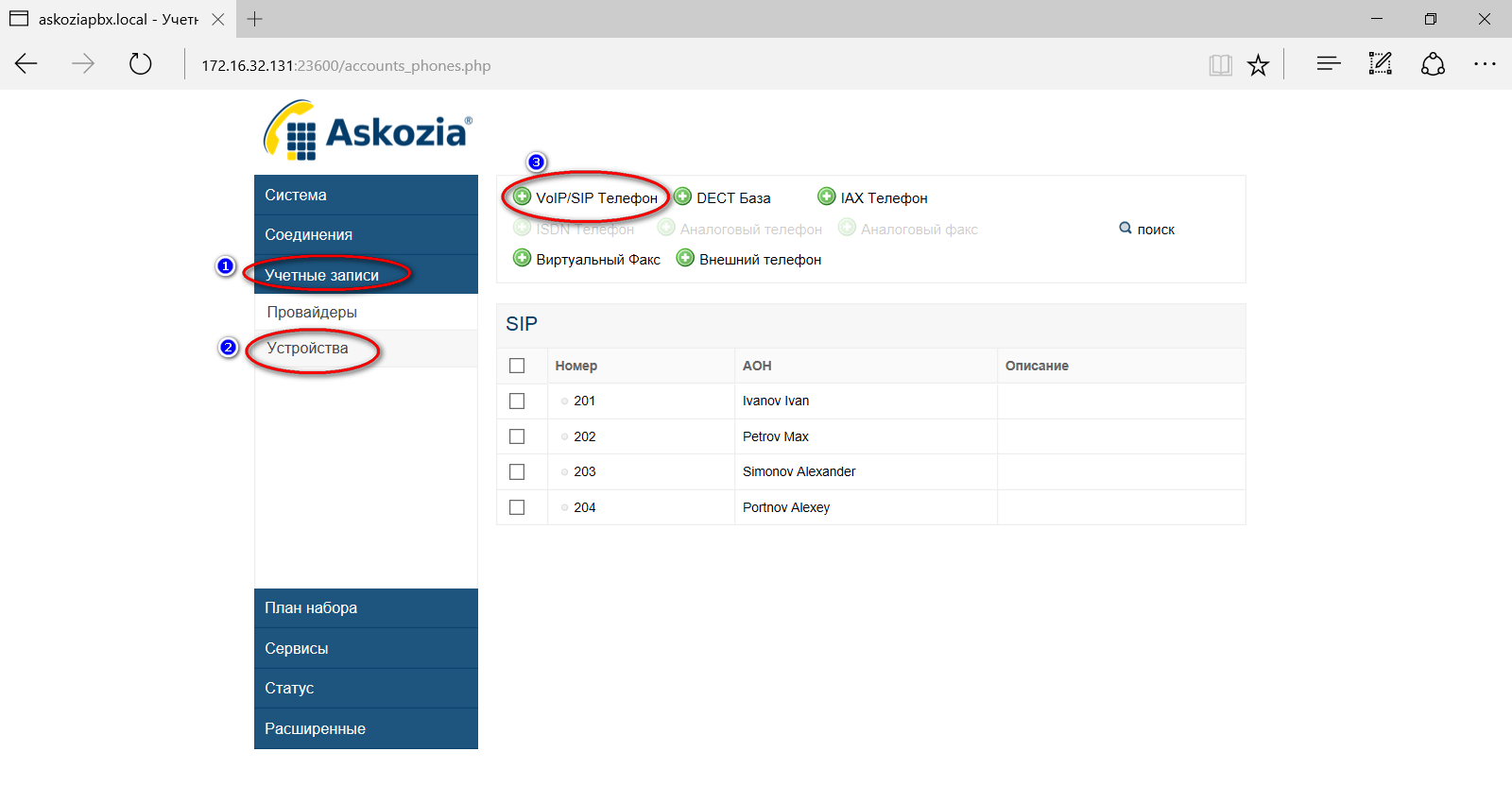
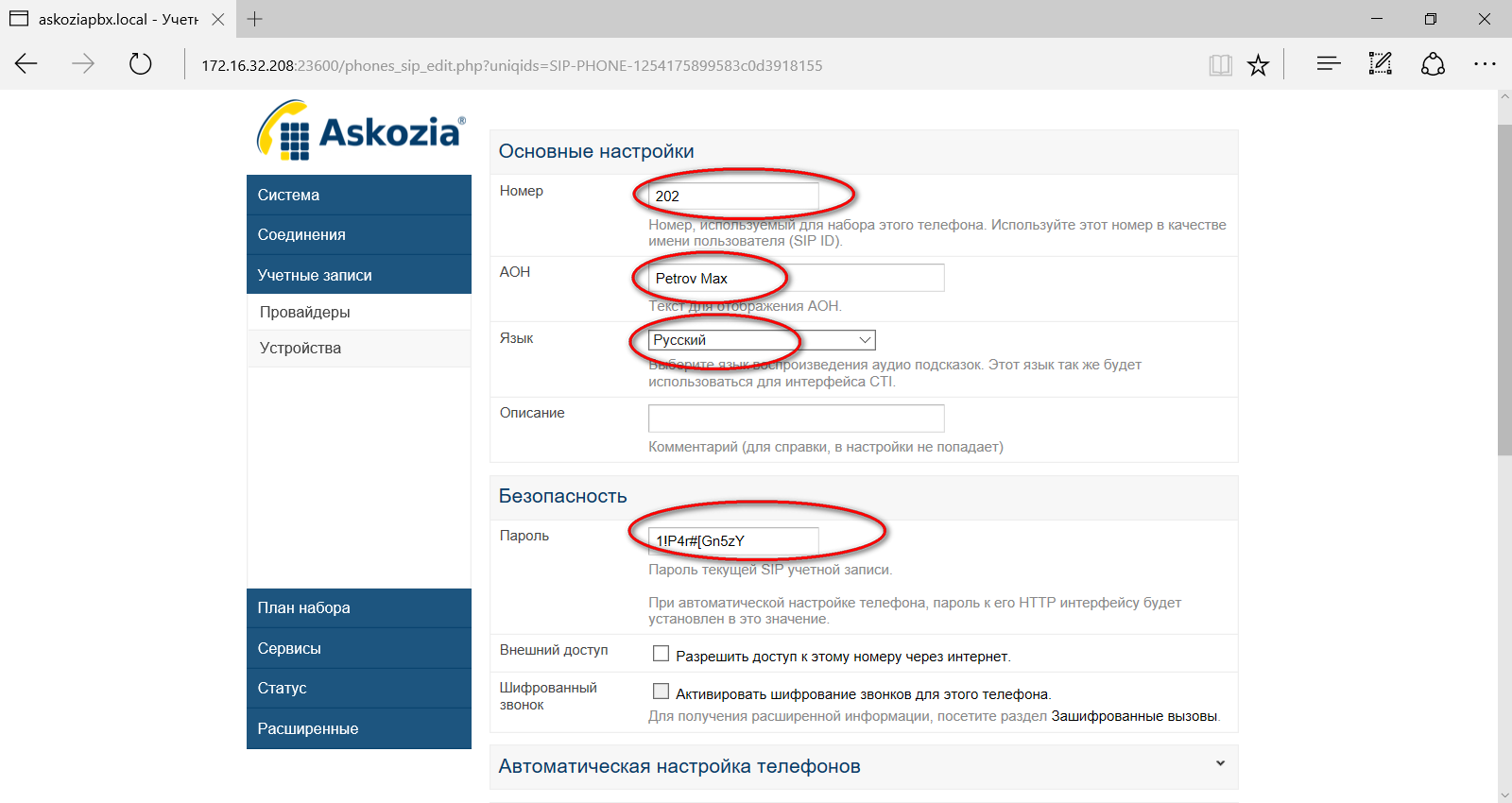
3. Переходим к установке софтфона Jitsi. Скачать можно с официального сайта по ссылке
4. После установки открываем Jitsi, заходим в Инструменты → Опции. На вкладке Аккаунты добавляем новый аккаунт. В качестве сети выбираем SIP и переходим к расширенным настройкам.
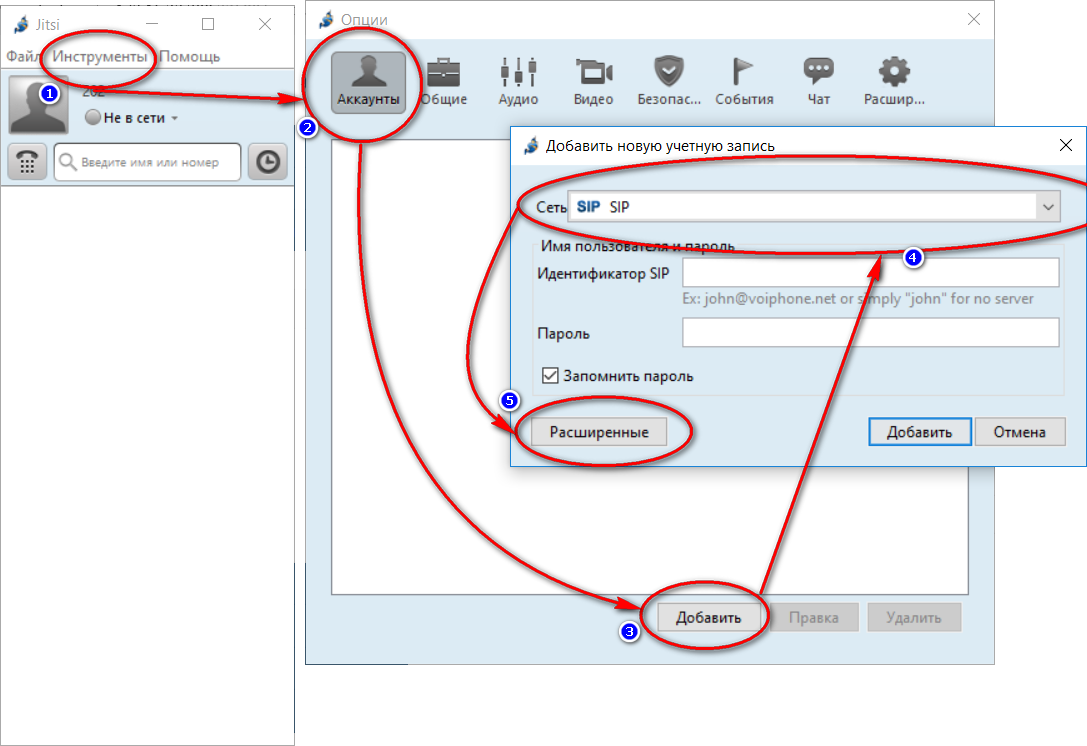
5. На вкладке Аккаунт вводим:
«Идентификатор SIP» - Ваш номер на IP-АТС;
«Пароль» - пароль, который был автоматически сгенерирован Askozia.

6. На вкладке Соединение указываем Регистратор (IP-адрес или доменное имя сервера, к которому производится подключение)
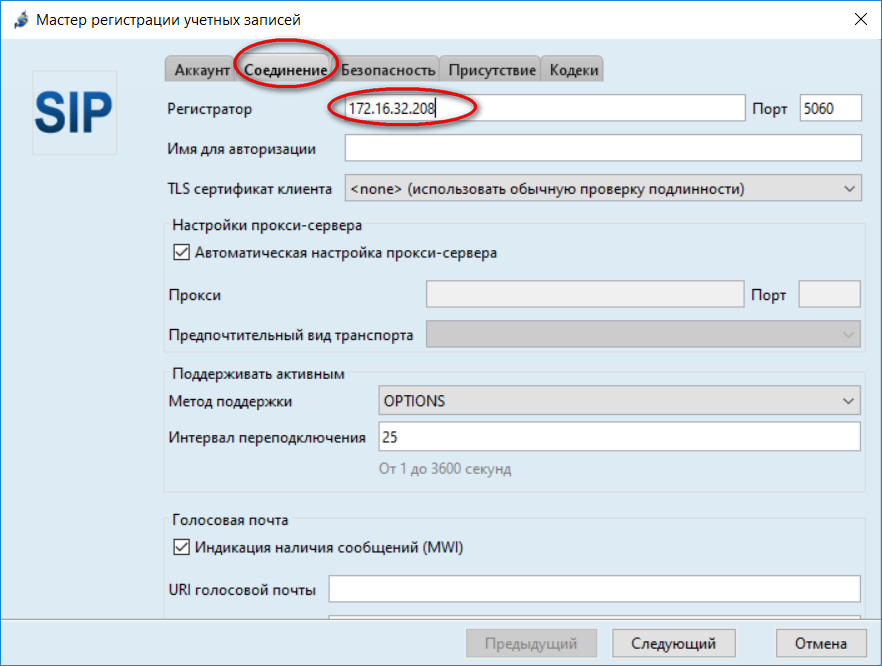
7. Если в настройках софтфона Вы указали все правильно, то Вы подключитесь и будете находиться в сети.
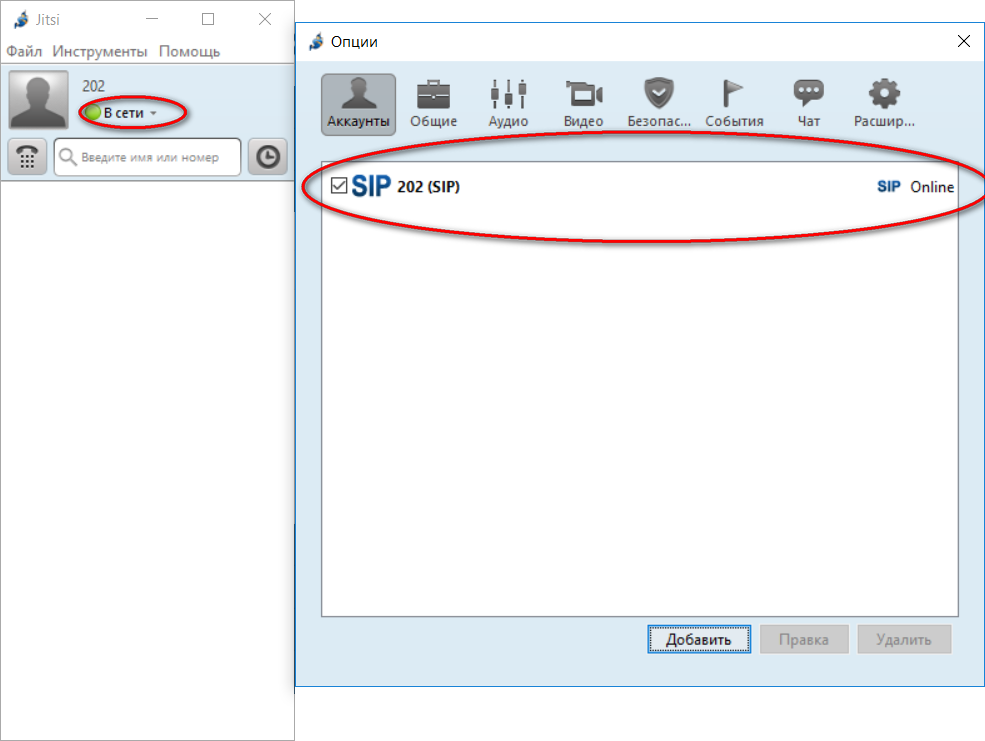
6. Таким образом мы осуществили подключение софтфона Jitsi к Askozia. Подтверждением успешного подключения является учетная запись SIP телефона с зеленым индикатором.